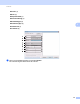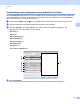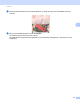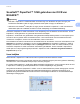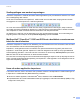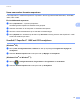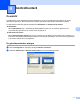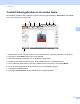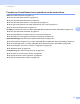Software User's Guide
Table Of Contents
- SOFTWAREHANDLEIDING
- Inhoudsopgave
- Paragraaf I: Bedieningstoetsen voor de machine
- Paragraaf II: Windows®
- 2 Afdrukken
- De Brother-printerdriver gebruiken
- Een document afdrukken
- Duplex printen
- Gelijktijdig scannen, afdrukken en faxen
- Instellingen van de printerdriver
- De instellingen voor de printerdriver openen
- Functies van de Windows®-printerdriver
- Het tabblad Normaal
- Het tabblad Geavanceerd
- Tabblad accessoires
- Ondersteuning
- Functies in de BR-Script 3-printerdriver (met PostScript® 3™-taalemulatie)
- Status Monitor
- 3 Scannen
- Een document scannen met de TWAIN-driver
- Een document scannen met de WIA-driver (Windows® XP/Windows Vista®/Windows® 7)
- Een document scannen met de WIA-driver (Windows Photo Gallery en Windows Fax & Scan)
- ScanSoft™ PaperPort™ 12SE gebruiken met OCR van NUANCE™
- Items bekijken
- Uw items in mappen rangschikken
- Snelkoppelingen naar andere toepassingen
- Met ScanSoft™ PaperPort™ 12SE met OCR kunt u beeldtekst converteren naar tekst die u kunt bewerken
- Items uit andere applicaties importeren
- Items naar andere formaten exporteren
- ScanSoft™ PaperPort™ 12SE met OCR verwijderen
- 4 ControlCenter4
- Overzicht
- ControlCenter4 gebruiken in de modus Home
- Tabblad Scannen
- Tabblad PC-FAX (voor MFC-9460CDN, MFC-9465CDN en MFC-9970CDW)
- Het tabblad Apparaatinstellingen
- Tabblad Ondersteuning
- ControlCenter4 gebruiken in de modus Geavanceerd
- Tabblad Scannen
- Tabblad PC-Kopiëren
- Tabblad PC-FAX (voor MFC-9460CDN, MFC-9465CDN en MFC-9970CDW)
- Het tabblad Apparaatinstellingen
- Tabblad Ondersteuning
- Tabblad Aangepast
- 5 Remote Setup (voor MFC-9460CDN, MFC-9465CDN en MFC-9970CDW)
- 6 Brother PC-FAX-software (voor MFC-9460CDN, MFC-9465CDN en MFC-9970CDW)
- 7 Firewall-instellingen (voor netwerkgebruikers)
- 2 Afdrukken
- Paragraaf III: Apple Macintosh
- 8 Afdrukken en faxen
- 9 Scannen
- 10 ControlCenter2
- 11 Remote Setup
- Paragraaf IV: De scantoets gebruiken
- 12 Scannen (voor gebruikers van een USB-kabel)
- 13 Netwerkscannen
- Voordat u netwerkscannen gebruikt
- De scantoets gebruiken op uw netwerk
- Scannen naar e-mail
- Scannen naar e-mail (e-mailserver, voor DCP-9270CDN, MFC-9460CDN, MFC-9465CDN en MFC-9970CDW)
- Scannen naar Afbeelding
- Scannen naar OCR
- Scannen naar Bestand
- Scan naar FTP
- Scan naar netwerk
- Een nieuwe standaardwaarde instellen voor Scannen naar e-mail (e-mailserver, voor DCP-9270CDN en MFC-9970CDW)
- Een nieuwe standaardwaarde voor de bestandsgrootte instellen (Voor scannen naar FTP en netwerk) (Voor DCP-9055CDN, MFC-9460CDN en MFC-9465CDN)
- Index
- brother DUT
Scannen
67
3
ScanSoft™ PaperPort™ 12SE gebruiken met OCR van
NUANCE™ 3
Opmerking
• ScanSoft™ PaperPort™ 12SE biedt alleen ondersteuning voor Windows
®
XP (SP3 of hoger), XP
Professional x64 Edition (SP2 of hoger), Windows Vista
®
(SP2 of hoger) en Windows
®
7.
• Gebruikers van Windows
®
2000 (SP4 of hoger) kunnen ScanSoft™ PaperPort™ 11SE van Nuance™
downloaden tijdens de installatie van MFL-Pro Suite. Raadpleeg de Installatiehandleiding.
ScanSoft™ PaperPort™ 12SE voor Brother is een toepassing voor het beheren van documenten. U kunt
PaperPort™ 12SE gebruiken om gescande documenten te bekijken.
PaperPort™ 12SE bevat een geraffineerd maar gebruiksvriendelijk beheersysteem om u te helpen bij het
archiveren van uw grafisch werk en tekstdocumenten. U kunt documenten met verschillende formaten
combineren of 'stapelen', waarna u ze kunt afdrukken, faxen of archiveren.
Dit hoofdstuk is slechts een introductie van de basisfuncties van de software. Voor meer informatie kunt u de
Startgids van ScanSoft™ raadplegen. Om de complete Startgids van ScanSoft™ PaperPort™ 12SE te
bekijken, selecteert u de strook Help en klikt u op Startgids. Wanneer u MFL-Pro Suite installeert, wordt
ScanSoft™ PaperPort™ 12SE voor Brother automatisch geïnstalleerd. U kunt ScanSoft™ PaperPort™
12SE openen via de programmagroep ScanSoft™ PaperPort™ SE in start/Alle Programma's/Nuance
PaperPort 12 op uw pc.
Items bekijken 3
Met ScanSoft™ PaperPort™ 12SE kunnen items op diverse manieren bekeken worden:
Bureaublad toont het item in de gekozen map met een miniatuurweergave (een kleine grafische afbeelding
die ieder item in een bureaublad of map toont) of met een pictogram.
Er worden zowel PaperPort™ 12SE-items (MAX-bestanden) weergegeven, maar ook andere items die niet
in PaperPort™ 12SE zijn gemaakt (bestanden die in andere toepassingen zijn gemaakt).
Alle grafische bestanden (PaperPort™ 12SE's *.max en andere bestanden) worden weergegeven met een
pictogram van de toepassing waaraan het betreffende bestandstype is gekoppeld of waarmee het is
gemaakt. Niet-grafische bestanden worden als kleine rechthoekige miniaturen en niet als daadwerkelijke
afbeeldingen weergegeven.